今天小编给大家详解win10系统设置护眼屏幕颜色的方法,对于每天都使用电脑很长时间的人,在看显示屏时,觉得白色的背影很刺眼,其实我们可通过以下的方法设置让电脑颜色变得柔和
今天小编给大家详解win10系统设置护眼屏幕颜色的方法,对于每天都使用电脑很长时间的人,在看显示屏时,觉得白色的背影很刺眼,其实我们可通过以下的方法设置让电脑颜色变得柔和一点。
现在我们大家对电脑的使用频率已经是越来越高了,无论是工作还是学习,都会涉及到电脑,因此使用时间久后,眼睛就会很疲劳,为了帮助更多用户,小编整理了win10系统设置护眼屏幕颜色的方法,现将这个设置护眼色的方法分享给大家。
设置护眼色:
1,在电脑桌面空白处点击右键个性化按钮。

2,在弹出的对话框单击窗口颜色。
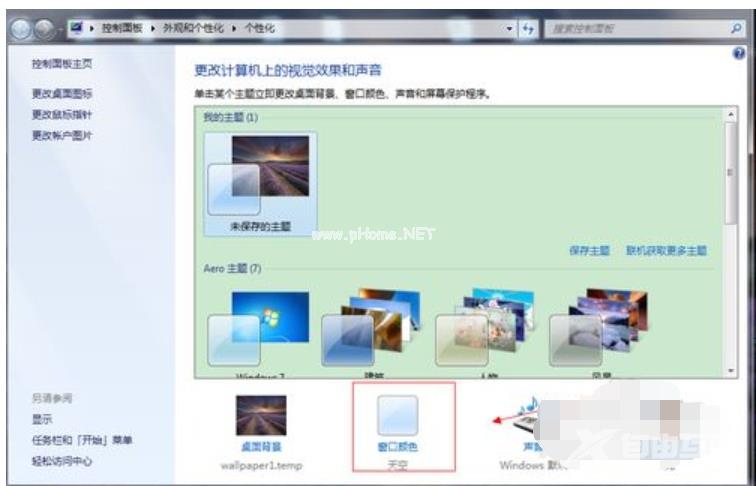
3,在弹出的新的对话框中单击高级外观设置。
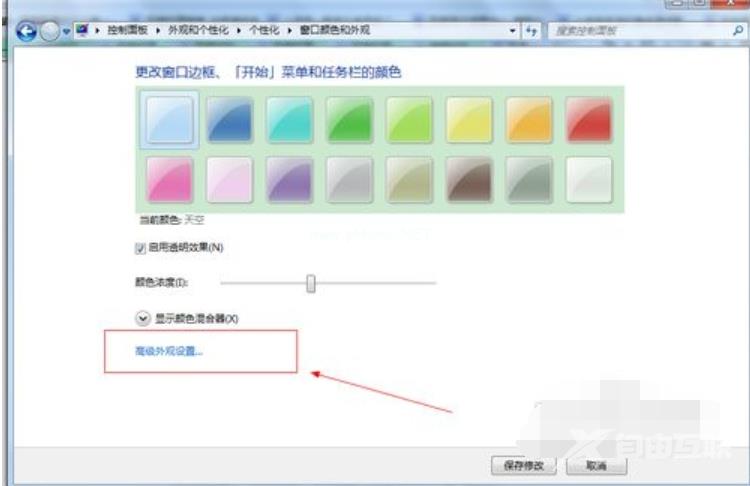
4,在弹出的窗口颜色和外观中,将项目选为窗口颜色选为其他,进入到颜色选择。
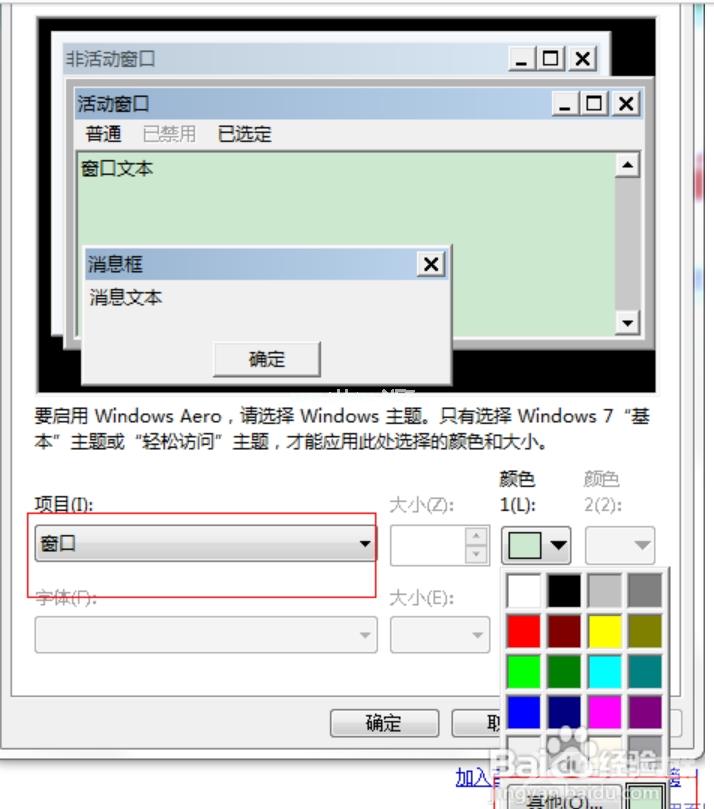
5,在颜色中将色调调整为85;饱和度调整为125,亮度调整为205,点击添加到自定义颜色中。
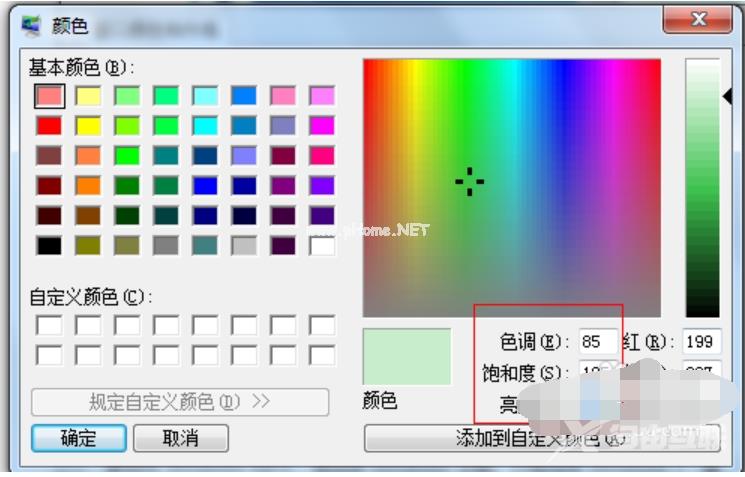
6,此时,颜色被添加到自定义颜色中,点击确定。
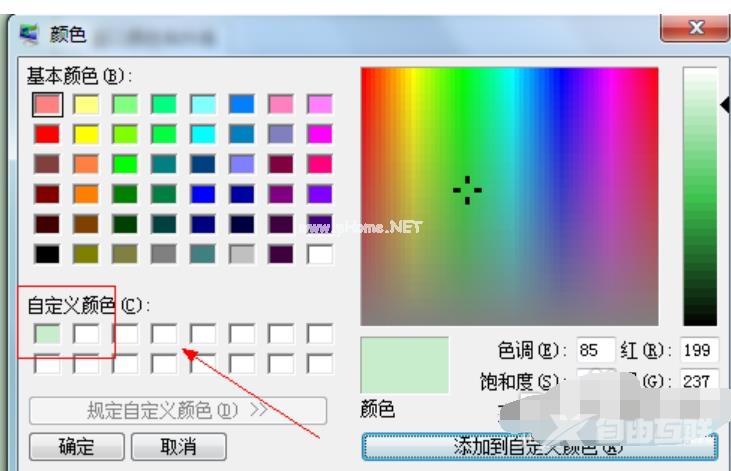
7,这是,要的效果颜色出来了,点击应用后确定就可以了。
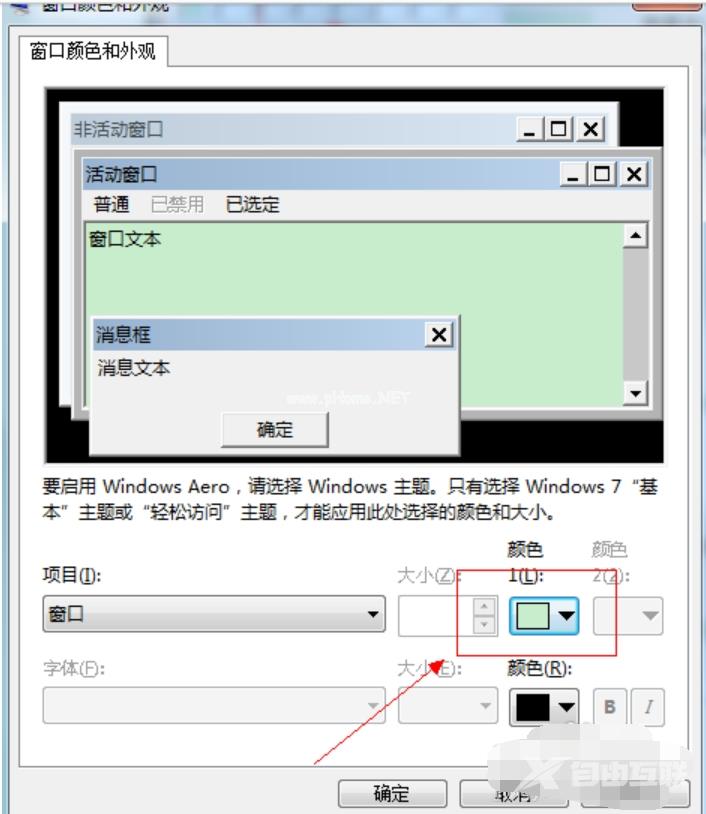
8,此外还有一种简单的方法,就是利用现有的软件一键搞定,下面以qq电脑管家为例
先打开电脑管家
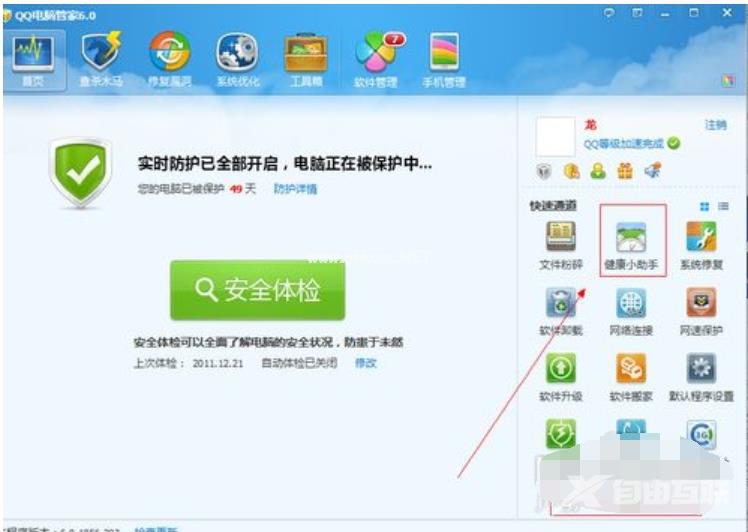
9,点击健康小助手进行设置,启动即可,此外可以进行其他健康设置。
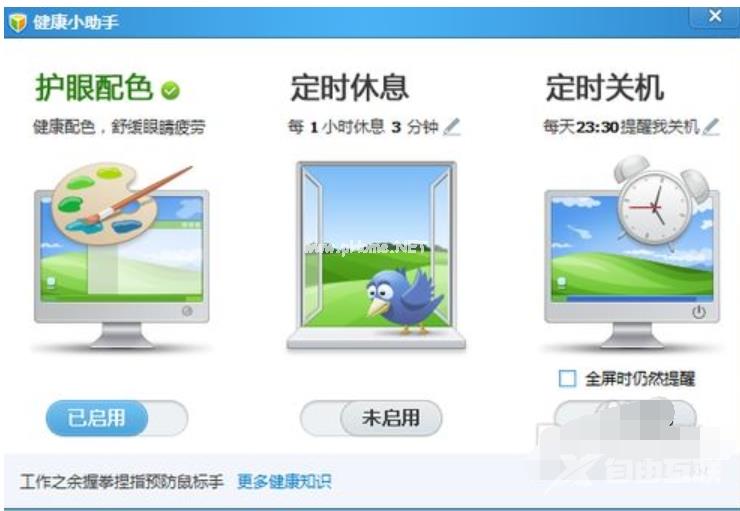
以上就是win10系统设置护眼屏幕颜色的方法介绍了,有需要的用户,可收藏备用。
【文章原创作者武汉网页制作公司 http://www.1234xp.com/wuhan.html 网络转载请说明出处】